
Google マップのロケーション履歴が記録されない!対処法を紹介
Google マップは、世界中で最も利用者の多い人気のマップアプリです。
Google マップアプリには、過去に訪れた観光スポットやグルメスポット、また過去に利用した目的地までのルートなどを自動的にGoogleに記録してくれる「ロケーション履歴」機能があります。
とても便利な機能ですが、まれに「ロケーション履歴」が記録されないことがあります。
「ロケーション履歴」が記録されない場合の対処法を、この記事で詳しく解説していきます!
Google マップ – 乗換案内 & グルメ
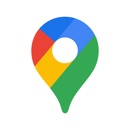
開発:Google LLC
掲載時の価格:無料
Ver:iOS 6.5 / Android Varies with device
Contents[OPEN]
- 1【Google マップ】ロケーション履歴が記録されない!《基礎知識》
- 2【Google マップ】ロケーション履歴が記録されない!まずはこれを確認!
- 2.1【基本】ロケーション履歴はオンにしよう
- 2.2位置情報がオンか確認!オフなら設定をしよう
- 2.3Google アカウントにログインをしよう
- 2.4Google マップアプリへのアクセスを許可しよう
- 2.5デバイスとGoogle アカウントの連携を見直す
- 2.6「ウェブとアプリのアクティビティ」をオンにして
- 3【Google マップ】ロケーション履歴が記録されないときの対処法
- 3.1ロック画面になってもアプリを閉じないように設定をして
- 3.2シークレットモードは使用しないで
- 3.3省電力モードなどのバッテリーへの制限は解除して
- 3.4Google マップへ再ログインを試す
- 3.5時間をおいてみる
- 4ロケーション履歴が記録されない場合はアプリとデバイスの設定をまず見直そう!
【Google マップ】ロケーション履歴が記録されない!《基礎知識》
普段Google マップアプリを使っていて「ロケーション履歴」を目にすることはないので、この機能を知らないという人もいるかもしれません。
そこでまずは、「ロケーション履歴」とはどんな機能なのかをおさらいしていきましょう!
ロケーション履歴とは?
Google マップアプリで利用できる「ロケーション履歴」機能とは、過去に立ち寄った名所などの観光スポットや、レストランやカフェなどのグルメスポットを履歴としてGoogleに保存する機能のことです。
「ロケーション履歴」機能を使えばこれまでの自分の足跡をすべて記録できるので、旅の想い出アルバムなどを作成するのに大変便利です。
ロケーション履歴がオンだとGoogleに情報が送信されるよ
「ロケーション履歴」機能を使って自分の足跡を記録するには、Google マップアプリを使用している端末の「位置情報」機能が「ON」になっている必要があります。
「位置情報」機能で正確に特定された自分の足跡のデータは、Googleに送信されます。
もちろん、Googleが収集した「ロケーション履歴」のデータが公開されることはないので安心してください。
【Google マップ】ロケーション履歴が記録されない!まずはこれを確認!
Google マップの「ロケーション履歴」について説明したので、ここからは、本題である「ロケーション履歴」が記録されない場合の原因と対処法を解説していきます!
「ロケーション履歴」が記録されない場合、問題の大半はGoogle マップや使用している端末の設定にあります。
これから5つの設定を紹介するので、ぜひ確認してみてください。
【基本】ロケーション履歴はオンにしよう
「ロケーション履歴」は、Google マップアプリの中に組み込まれている機能の1つです。
そのため、手動で「ロケーション履歴」機能を「ON」に設定して利用する必要があります。
設定方法を説明します。
ホーム画面にあるGoogle マップアプリをタップして開きましょう。
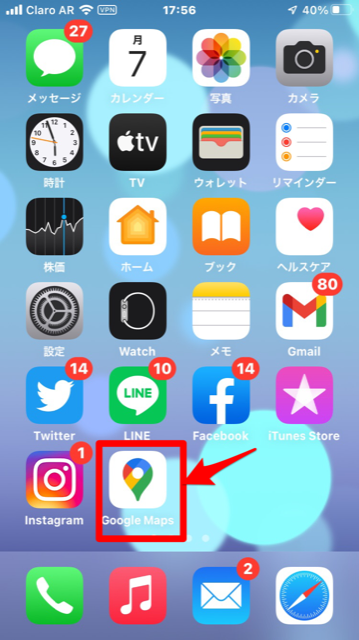
アプリのトップ画面が立ち上がったら、画面の右上に表示されている「プロフィール」アイコンをタップしてください。
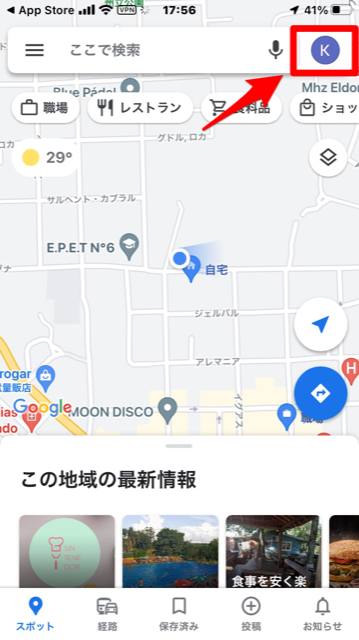
「Google アカウントの操作メニュー」画面が立ち上がるので、表示されているメニューの中にある「設定」を選択しタップしましょう。
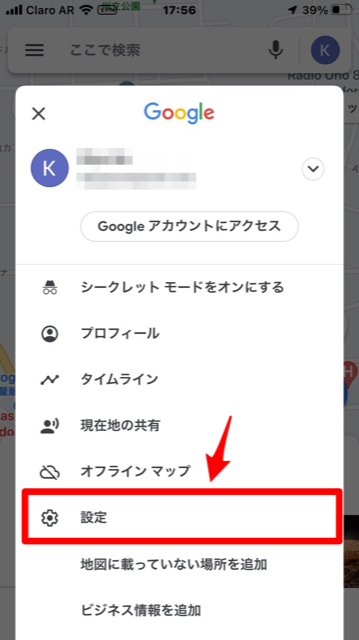
「設定」画面が立ち上がるので、画面を下に向かってスクロールしてください。
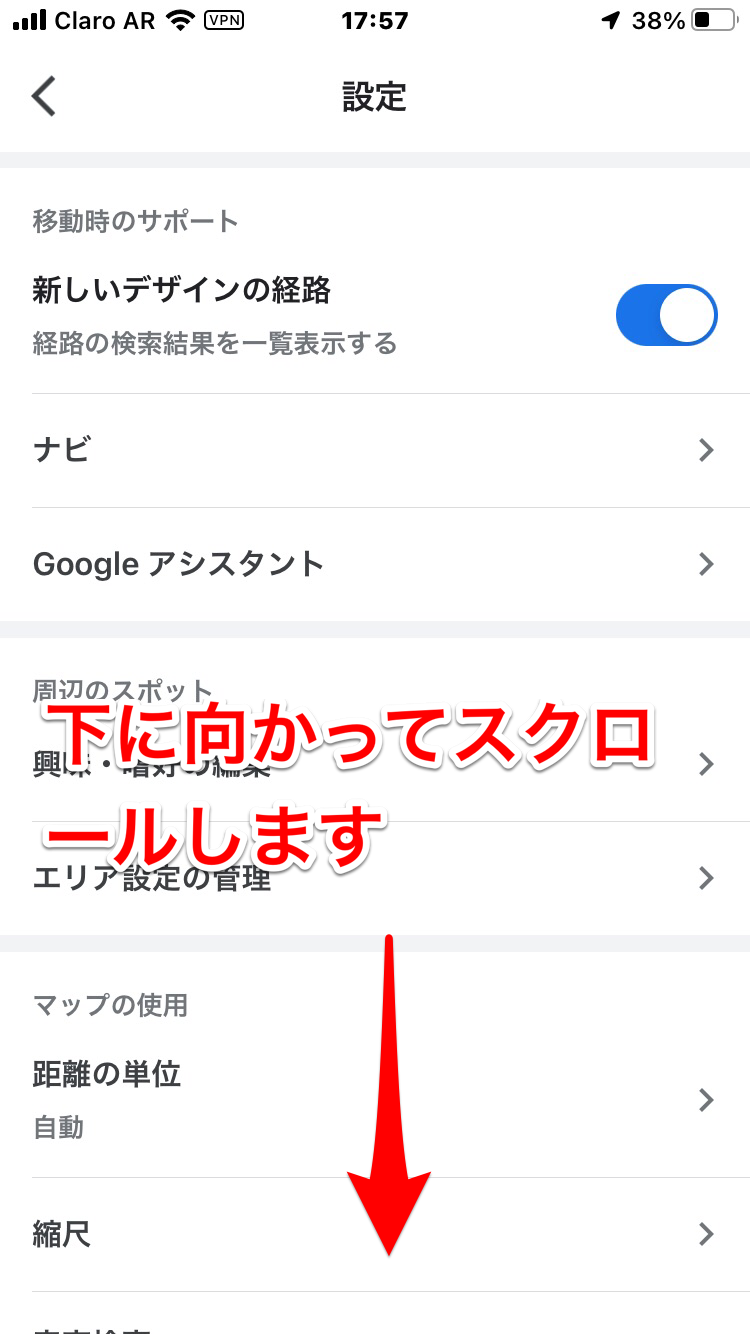
表示されているメニューの中に「アカウントの設定」があり、その中に「個人的なコンテンツ」があるので選択しタップしましょう。
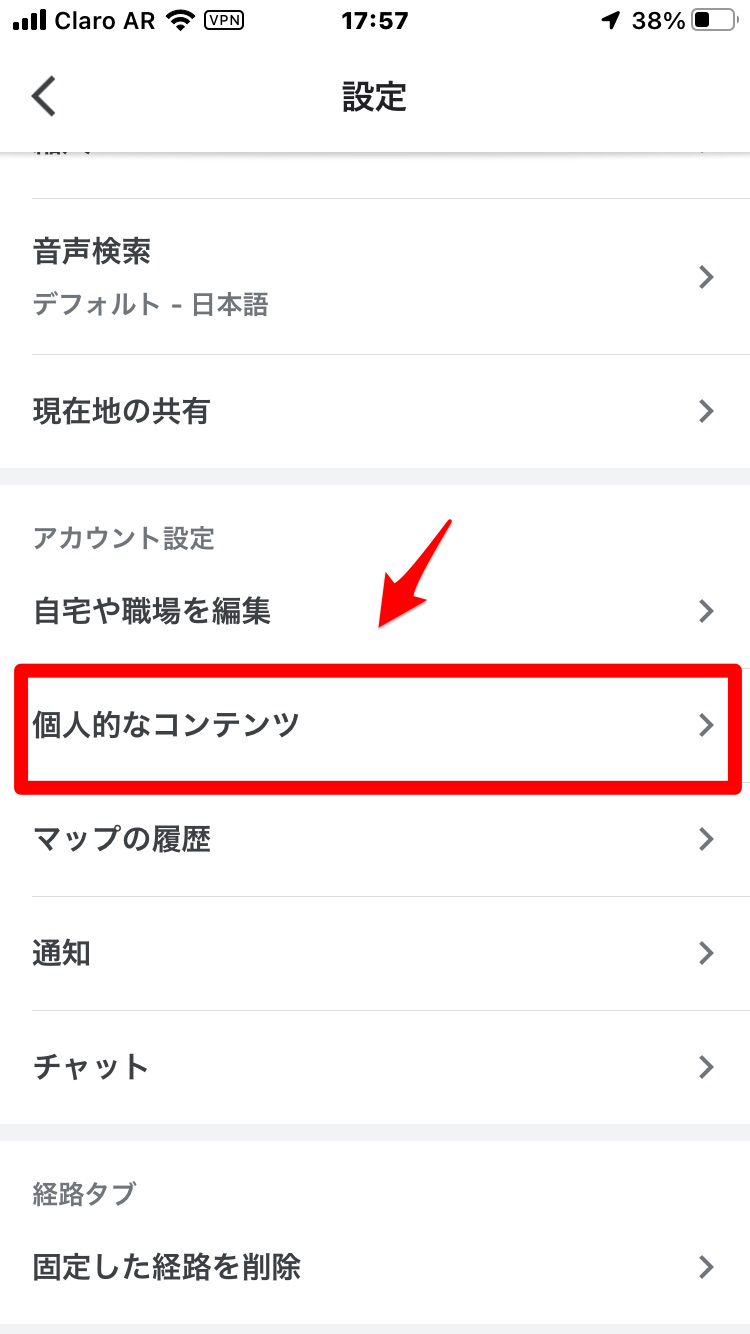
「個人的なコンテンツ」画面が立ち上がったら、画面を下に向かってスクロールしてください。
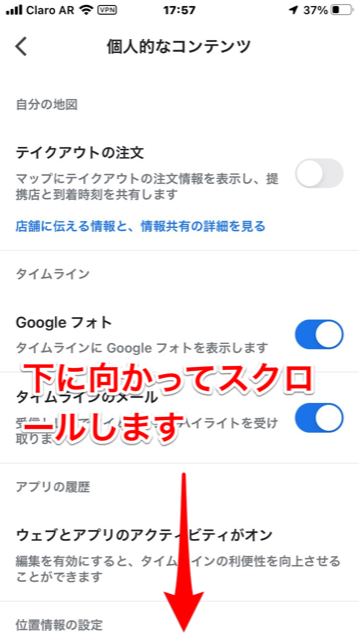
メニューの中に「ロケーション履歴がオフ」があるので選択し、タップしましょう。
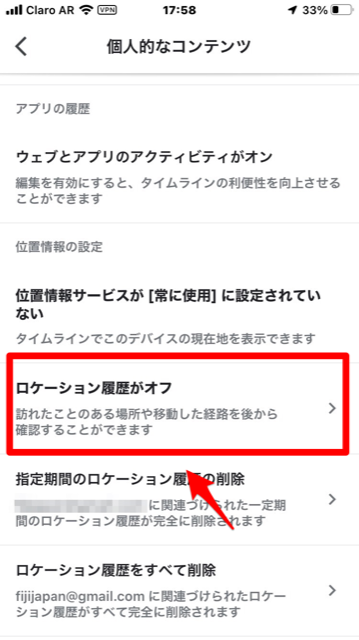
「ロケーション履歴」が表示されているので「有効にする」をタップしてください。
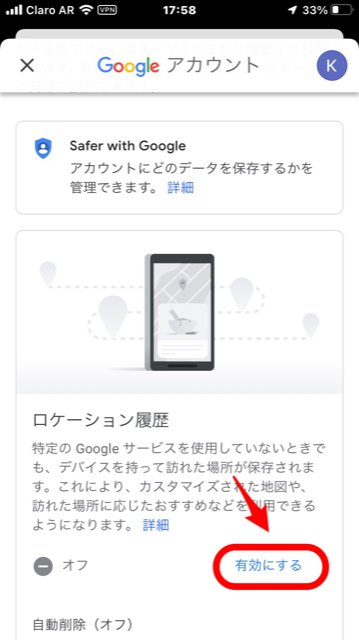
「ロケーション履歴を有効にする」画面になるので、画面を下に向かってスクロールしましょう。
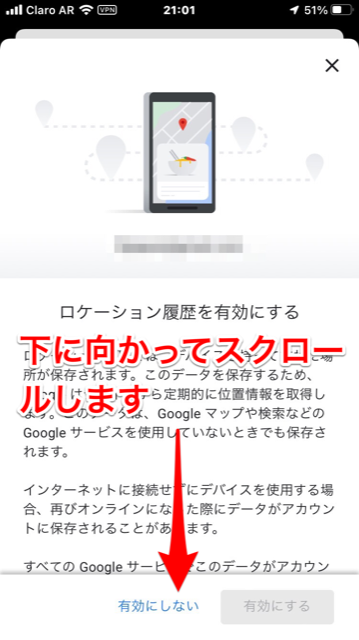
「有効にする」をタップしてください。

「設定完了」画面になるので「OK」をタップしましょう。
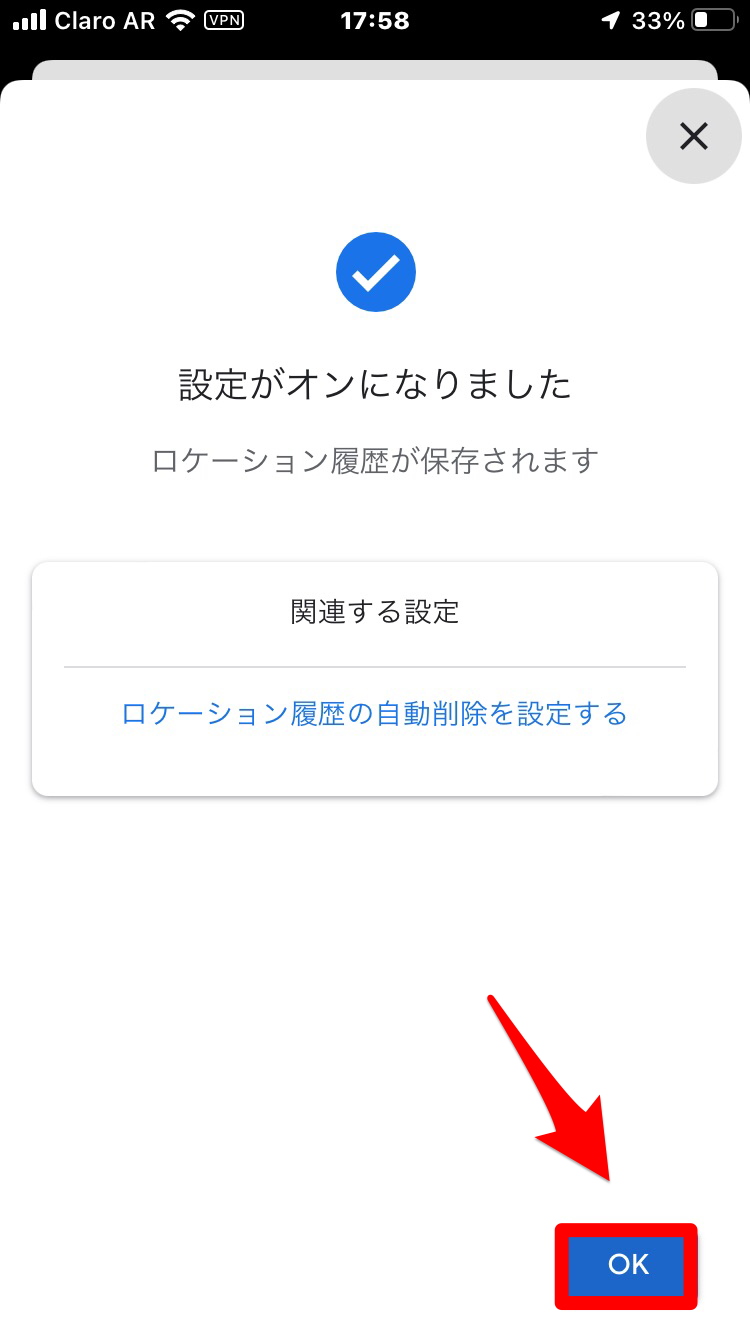
Google マップ – 乗換案内 & グルメ
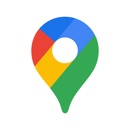
開発:Google LLC
掲載時の価格:無料
Ver:iOS 6.5 / Android Varies with device